今天和大家分享一下win10系统电脑上的文件名变蓝色问题的解决方法,在使用win10系统的过程中经常不知道如何去解决win10系统电脑上的文件名变蓝色的问题,有什么好的办法去解决win10系统电脑上的文件名变蓝色呢?小编教你只需要1、首先打开雨林木风win10旗舰版系统“我的电脑” –再选择“组织”--“文件夹和搜索选项”--“查看”; 2、找到“用彩色显示加密或压缩的nTFs文件”,只要把前面的“√”去掉,再点击确定即可实现!就可以了;下面就是我给大家分享关于win10系统电脑上的文件名变蓝色的详细步骤::
操作方法:
1、首先打开雨林木风win10旗舰版系统“我的电脑” –再选择“组织”--“文件夹和搜索选项”--“查看”;
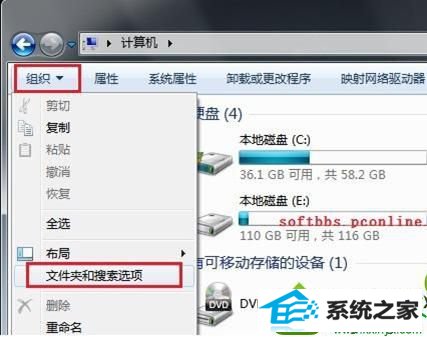
2、找到“用彩色显示加密或压缩的nTFs文件”,只要把前面的“√”去掉,再点击确定即可实现!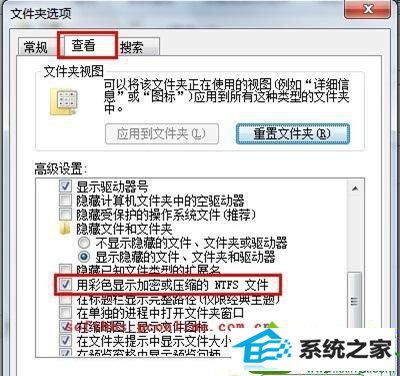
一般来说,系统默认把前面的勾给选上,如果有什么特殊要求或者由于误操作,而没有出现彩色的文件名,就可以在这里实现,那不喜欢彩色文件名的用户只要把√去掉就ok了。
------分隔线------
- 相关系统
- Win10纯净版系统下载












